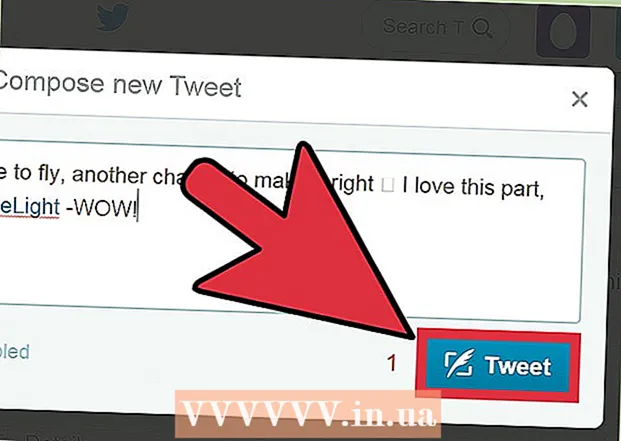Müəllif:
Randy Alexander
Yaradılış Tarixi:
2 Aprel 2021
YeniləMə Tarixi:
25 İyun 2024
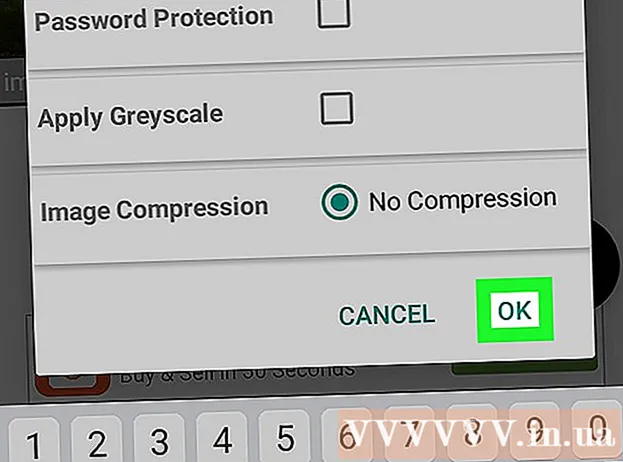
MəZmun
Bu məqalə, şəkil sənədlərini (JPG və ya PNG kimi) PDF sənədlərinə necə çevirəcəyinizi göstərir. Fotoşəkilləri Windows və Mac kompüterlərində, eləcə də iPhone və Android telefonlarında PDF sənədlərinə çevirə bilərsiniz.
Addımlar
Metod 4-dən 1: Windows əməliyyat sistemlərində
. Menyunu açmaq üçün ekranın sol alt küncündə Windows loqosunu vurun Başlamaq.
- Yoxsa çevirmək istədiyiniz fotoşəkil ana ekranda və ya başqa bir qovluqda saxlanılırsa, fotonu sağ vurub seçin İlə aç (İlə açın) və vurun Şəkillər Şəkillər proqramını istifadə edərək fotoları açmaq üçün (Foto). "Tıklama nişanı" addımını atlaya bilərsiniz Çap et (Çap et) "bunu etməyi seçsəniz.

və sonra cüt vurun Önizləmə nəticələrdə.
Ekranın sol alt küncündə "Paylaş" açılır menyu açır.
Ekranın yuxarı sağ küncündə "Paylaş". Bu, ekranın altındakı bir menyu açacaqdır.

Google Play Mağaza və aşağıdakıları edin:- Axtarış çubuğuna toxunun.
- Yazın pdf çeviricisinə şəkil və seçin Qayıt və ya Axtarış (Axtarış)
- Tətbiq seçin PDF Converter üçün şəkil günəş simvolu, iki dağ və "PDF" ilə.
- Seçin YÜKLEMEK (Ayar).
- Seçin QƏBUL ETMƏK Soruşanda (qəbul olunur).

PDF Converter tətbiqetməsini açın. Seçin AÇIN Tətbiq yüklənmə tamamlandıqda Google Play Store-da (Açın) və ya Android tətbiq çekmecesindəki Təsvirdən PDF Converter tətbiqinə vurun.
Seçin + Android-də foto saxlamaq üçün yerlərin siyahısını açmaq üçün ekranın yuxarı sol küncündə.
Bir albom seçin. Alboma və ya fotonu seçmək istədiyiniz yerə vurun.
Çevirmək üçün şəkilləri seçin. PDF sənədinə əlavə etmək istədiyiniz hər bir şəkilə vurun. Hər seçilmiş fotonun sağ alt küncündə göstərilən bir onay işarəsi görəcəksiniz.
İkonaya toxunun ✓ PDF siyahınıza şəkillər əlavə etmək üçün ekranın sağ üst küncündə.
Ekranın yuxarısında "PDF" yazılan kağızın yanında sağa bir ox ilə "Dönüştür" vurun. Bu PDF səhifəsini açacaq.
Düyməyə toxunun PDF saxla (PDF saxla) ekranın altındakı mavi rəngdədir. Seçdiyiniz fotoşəkil PDF-yə əlavə ediləcək və standart Android saxlama yerindəki (SD yaddaş kartı kimi) "Image to PDF Converter" qovluğuna saxlanacaq. reklam
Məsləhət
- PDF sənədlərindən istifadə, bir çox əlaqəli şəkillərin (sürücülük vəsiqəsinin ön və arxa hissəsi, pasport səhifələri və / və ya şəxsiyyət kimi) saxlanılmasında çox vaxt təsirli olur.
Xəbərdarlıq
- PDF sənədləri ümumiyyətlə şəkil sənədləri qədər yer tutmur, beləliklə görüntü keyfiyyətinin itirilməsi ilə qarşılaşacaqsınız.